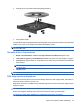HP EliteBook User Guide - Windows Vista
Web kamerası (yalnızca belirli modellerde)
Bilgisayarınızda ekranın üstünde tümleşik bir web kamerası bulunuyor olabilir. Önceden yüklenmiş
yazılımı kullanarak, web kamerasını fotoğraf çekmek, video kaydetmek veya ses kaydı yapmak için
kullanabilirsiniz. Fotoğrafları, video kayıtlarını veya ses kayı tlarını önizleyebilir, bilgisayarınızın sabit
sürücüsüne kaydedebilirsiniz.
Web kamerasına ve HP Web Kamerası yazılımına erişmek için Başlat > Tüm Programlar > HP > HP
Web Kamerası’nı seçin.
Web kamerası yazılımı aşağıdaki özellikleri kullanmanıza olanak verir:
●
Video—Kayıt ve Web Kamerası videosu yürütme.
●
Ses—Ses kaydı yapın ve sesleri yürütün.
●
Akış videosu—UVC (Evrensel Video Sınıfı) kameralarını destekleyen anlık mesaj yazılımı
çözümleriyle birlikte kullanın.
●
Anlık görüntüler—Fotoğraf çekin.
●
Kartvizit Okuyucu—Kişi bilgilerini içeren kullanılabilir bir veritabanına kartvizit aktarmak için
kullanın.
NOT: Tümleşik web kamerasıyla kullanılmak üzere tasarlanan yazılımı kullanma hakkında bilgi için
web kamerası yazılımının Yardım bölümüne başvurun.
En iyi performans için tümleşik web kamerasını kullanırken aşağıdaki yönergeleri izleyin:
●
Video görüşmesini denemeden önce anında mesaj programının en son sürümünün olduğundan
emin olun.
●
Web kamerası bazı ağ güvenlik duvarları nedeniyle düzgün çalışmayabilir.
NOT: Başka bir ağdaki veya sizin ağ güvenlik duvarınızın dışındaki birisine video göndermekte
veya görüntülemekte sorun yaşıyorsanız güvenlik duvarını geçici olarak devre dışı bırakın;
istediğiniz işlemi yapın ve sonra güvenlik duvarını yeniden etkinleştirin. Sorunu kalıcı olarak
çözmek için gerekirse güvenlik duvarını yeniden yapılandırın ve diğer izinsiz erişim algılama
sistemlerinin ayarlarını ve kurallarını değiştirin. Daha fazla bilgi için ağ yöneticinize veya BT
departmanına başvurun.
●
Mümkün olduğu her zaman parlak ışık kaynağını web kamerasının arkasına ve resim alanının
dışına alın.
Web kamerası özelliklerini ayarlama
Tümleşik web kamerası özelliklerini ayarlamak için, tümleşik kamerayı kullanan çeşitli programlardan,
genellikle yapılandırma, ayarlar veya özellikler menüsünden erişilebilen Özellikler iletişim kutusunu
kullanabilirsiniz:
●
Parlaklık—Görüntüye katılan ışık miktarını denetler. Parlaklık ayarının yükseltilmesi, daha parlak
bir görüntü oluşturur; parlaklık ayarının azaltılması, daha karanlık bir görüntü oluşturur.
●
Karşıtlık—Görüntüdeki açık ve koyu alanlar arasındaki farkları denetler. Karşıtlık ayarı
yükseltildiğinde görüntü yoğunlaşır; karşıtlık ayarının azaltılması orijinal bilgilerin dinamik aralı
ğını
daha fazla korur, ancak daha donuk bir görüntüye neden olur.
58 Bölüm 4 Çoklu Ortam